Aktivieren oder deaktivieren Sie automatische Updates PS5 | Playstation 5
Aktualisiert Marsch 2023: Erhalten Sie keine Fehlermeldungen mehr und verlangsamen Sie Ihr System mit unserem Optimierungstool. Holen Sie es sich jetzt unter - > diesem Link
- Downloaden und installieren Sie das Reparaturtool hier.
- Lassen Sie Ihren Computer scannen.
- Das Tool wird dann deinen Computer reparieren.
Die PS5 ist eine der besten Konsolen, die wir heute auf dem Markt finden können, und sie hat zweifellos eine immense Anzahl von Followern, die sie täglich entweder lokal oder online durchspielen. Die Konfigurationen und Anpassungen, die wir in dieser Konsole vornehmen können, sind ziemlich umfangreich, da sie verschiedene Optionen und Dienste bietet.
Damit die Konsole ordnungsgemäß funktioniert, ist es wichtig, dass wir sie auf dem neuesten Stand halten, damit wir das Gerät auf diese Weise mit all seinen Neuigkeiten und Verbesserungen optimal nutzen und das Auftreten von Fehlern verhindern können.
Das Upgrade der Konsole kann von automatisch auf manuell erfolgen. Dies hängt bereits von unserem Geschmack und unseren Vorlieben ab. Im Folgenden zeigen wir Ihnen alle Schritte, die Sie ausführen müssen, um die automatischen Updates für PS5 Schritt für Schritt zu aktivieren oder zu deaktivieren.
Aktiviert oder deaktiviert automatische Updates für PS5
Die Schritte, die Sie dazu ausführen müssen, sind wie folgt.
Wichtige Hinweise:
Mit diesem Tool können Sie PC-Problemen vorbeugen und sich beispielsweise vor Dateiverlust und Malware schützen. Außerdem ist es eine großartige Möglichkeit, Ihren Computer für maximale Leistung zu optimieren. Das Programm behebt häufige Fehler, die auf Windows-Systemen auftreten können, mit Leichtigkeit - Sie brauchen keine stundenlange Fehlersuche, wenn Sie die perfekte Lösung zur Hand haben:
- Schritt 1: Laden Sie das PC Repair & Optimizer Tool herunter (Windows 11, 10, 8, 7, XP, Vista - Microsoft Gold-zertifiziert).
- Schritt 2: Klicken Sie auf "Scan starten", um Probleme in der Windows-Registrierung zu finden, die zu PC-Problemen führen könnten.
- Schritt 3: Klicken Sie auf "Alles reparieren", um alle Probleme zu beheben.
Als erstes sollten Sie die ‚Einstellungen‘ der Konsole eingeben. ‚
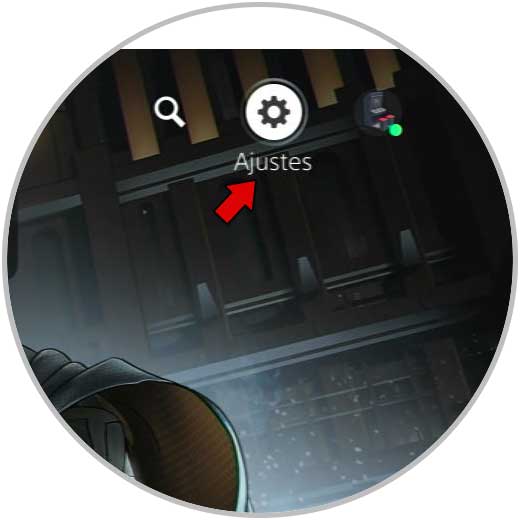
Als nächstes betreten Sie den Abschnitt ‚System‘
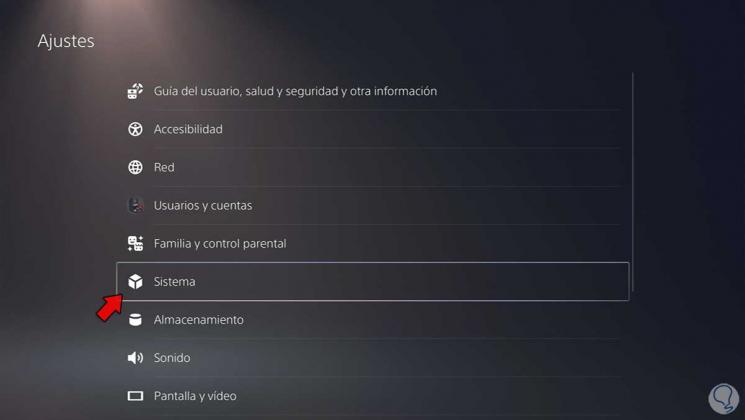
Gehen Sie nun zur Registerkarte ‚Energieeinsparung‘ und klicken Sie auf ‚Im Standby-Modus verfügbare Funktionen‘.
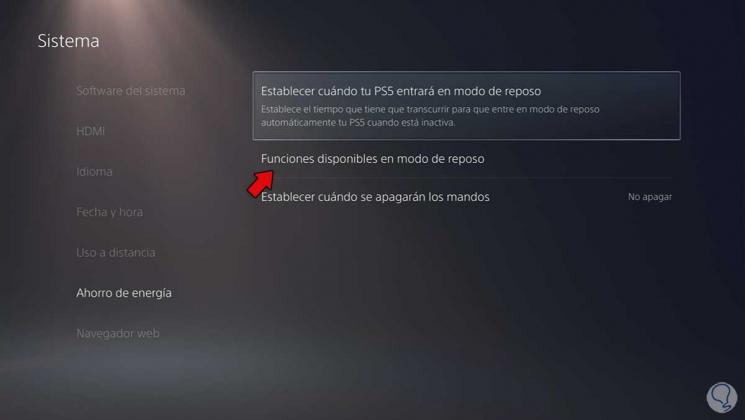
Sie können dann auswählen, ob die PS5 im Ruhemodus verbunden bleiben soll oder nicht, um Updates herunterzuladen oder nicht.
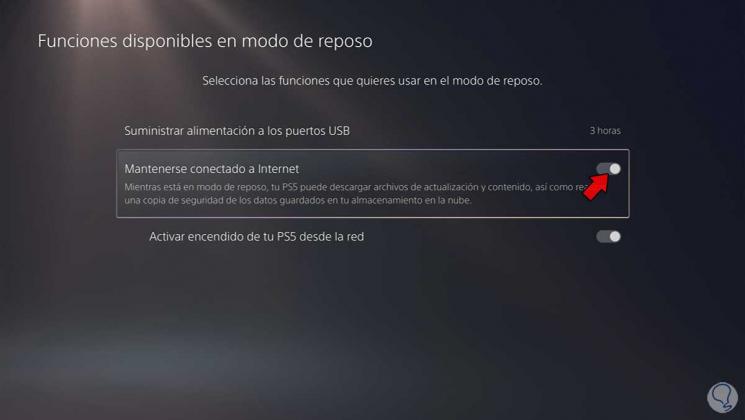
Nun müssen Sie zum vorherigen Menü zurückkehren und auf ‚Systemsoftware‘ und dort unter ‚Einstellungen und Aktualisierung der Systemsoftware‘ klicken.
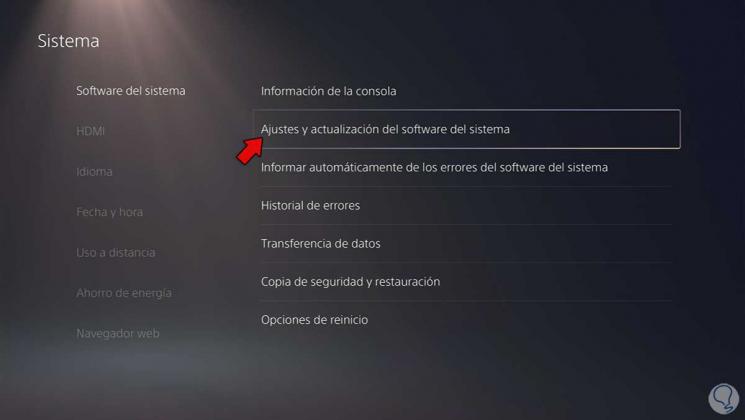
Von hier aus können Sie entscheiden, ob Sie das automatische Herunterladen von Updates auf PS5 aktivieren möchten.
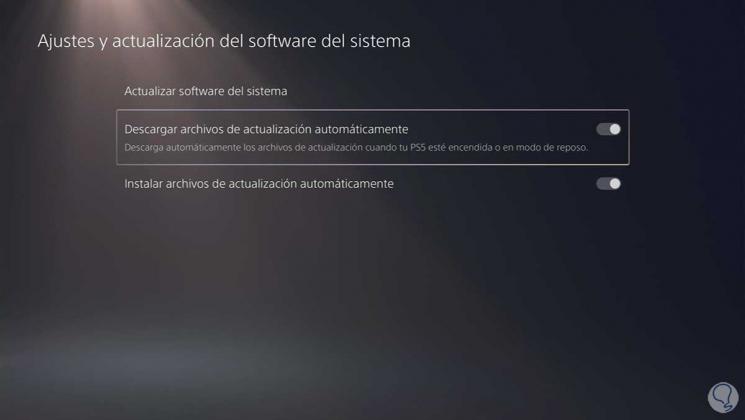
Schließlich können Sie in den Einstellungen auf ‚Einstellungen für Spiele / Anwendungen und gespeicherte Daten‘ klicken.
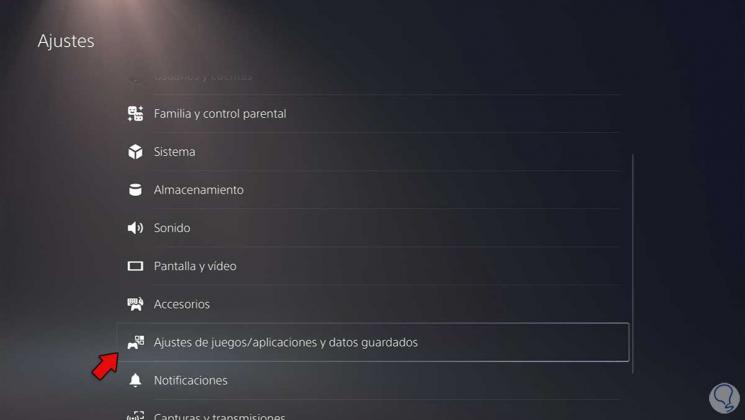
Von hier aus können Sie entscheiden, ob Spiel-Updates automatisch heruntergeladen werden sollen oder nicht.
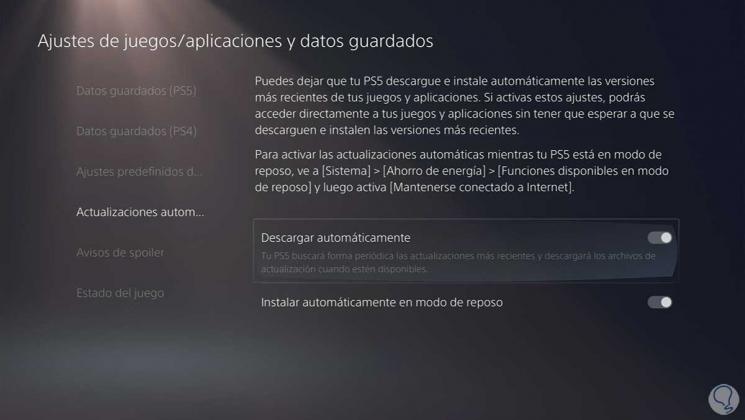
Auf diese Weise kannst du auf der PS5 auswählen, ob die Updates automatisch erfolgen sollen oder nicht.

